กาลี ลินุกซ์ เป็นการแจกจ่ายที่ผู้เชี่ยวชาญด้านความปลอดภัยของคอมพิวเตอร์ใช้มากที่สุด ไม่ว่าจะเป็นพวกเพ็นเทสเตอร์ แฮกเกอร์ที่มีจริยธรรม หรือแม้แต่ผู้ดูแลระบบและผู้ดูแลระบบเครือข่าย ขอบคุณแอปพลิเคชันทั้งหมดที่ติดตั้งโดยค่าเริ่มต้น เราจะสามารถใช้งานได้โดยไม่ต้องติดตั้งและกำหนดค่าแต่ละแอปพลิเคชัน ซึ่งช่วยเราประหยัดเวลาได้มาก นอกจากซอฟต์แวร์ที่ติดตั้งไว้ล่วงหน้าจำนวนมากแล้ว เรายังมีความเป็นไปได้ในการติดตั้งซอฟต์แวร์เพิ่มเติมอย่างง่ายดายและรวดเร็ว ค้นหาที่เก็บข้อมูลผ่านคอนโซล และติดตั้งโปรแกรมเหล่านี้ในภายหลัง วันนี้ในบทความนี้ เราจะมาสอนวิธีค้นหาที่เก็บ Kali Linux วิธีติดตั้งโปรแกรมที่คุณต้องการ และวิธีการเพิ่มที่เก็บใหม่ให้กับระบบปฏิบัติการ

ติดตั้งแพ็คเกจหากคุณรู้จักชื่อ
สิ่งแรกที่เราจะสอนคุณคือวิธีการติดตั้งแพ็คเกจบางอย่างถ้าเรารู้ชื่อโปรแกรมที่เราต้องการติดตั้ง ในกรณีนี้ เราเพียงแค่รันคำสั่ง "apt" เพื่อดาวน์โหลดและติดตั้งแพ็คเกจดังกล่าวในการแจกจ่ายของเรา ในการติดตั้งแพ็คเกจที่เรารู้จัก เราเพียงแค่ป้อนคำสั่งคอนโซลเพื่อดำเนินการดาวน์โหลดและติดตั้งต่อไป
เรามีสองวิธีในการติดตั้งแพ็คเกจเหล่านี้ วิธีแรกคือถ้าคุณอยู่ในโหมดผู้ใช้ จากนั้นเราจะต้องดำเนินการคำสั่งด้วย "sudo" ยอดนิยมเพื่อดำเนินการคำสั่งเฉพาะนั้นด้วยการอนุญาตรูท:
sudo apt install filezilla
หากคุณรูทในระบบปฏิบัติการอยู่แล้ว ก็ไม่จำเป็นต้องใช้ “sudo” ดังนั้นคำสั่งจะเป็นดังนี้:
apt install filezilla
หากคุณสนใจที่จะติดตั้งหลาย ๆ แพ็คเกจพร้อมกัน คุณสามารถใส่โปรแกรมต่าง ๆ เข้าด้วยกันโดยไม่ต้องใส่เครื่องหมายจุลภาคหรืออะไรเลย เพียงแค่เว้นวรรคระหว่างแต่ละโปรแกรมที่จะติดตั้ง มันจะมีลักษณะดังนี้:
sudo apt install filezilla chromium programa3 programa3
ดังที่คุณเห็นแล้ว การติดตั้งโปรแกรมที่เราทราบดีว่าชื่อแพ็คเกจนั้นง่ายมาก สิ่งที่ซับซ้อนจะเกิดขึ้นหากเราต้องค้นหาแพ็คเกจที่เป็นปัญหา เพราะเราต้องระบุชื่อที่แน่นอนของโปรแกรม
ค้นหาแพ็คเกจ (โปรแกรม)
แม้ว่าจะมีวิธีพื้นฐานและง่ายหลายวิธีในการค้นหาแพ็คเกจในที่เก็บของการแจกจ่ายบน Linux นี้ แต่ควรใช้เครื่องมือ “apt-cache” เครื่องมือนี้ทำงานผ่านคอนโซล ไม่มีส่วนต่อประสานกราฟิกกับผู้ใช้ อย่างไรก็ตาม ช่วยให้เราค้นหาแพ็คเกจต่างๆ ได้อย่างรวดเร็วตามคำหลักที่เราใส่
ในการใช้คำสั่งนี้ เราเพียงแค่เปิดเทอร์มินัลแล้วใส่คำสั่งต่อไปนี้:
sudo apt-cache search PalabraClave
ตัวอย่างเช่น หากเราต้องการค้นหาแพ็คเกจทั้งหมดที่มีคำว่า "ftp" นั่นคือโปรโตคอลการถ่ายโอนไฟล์ยอดนิยม เราจะเรียงลำดับดังนี้:
sudo apt-cache search ftp
ผลลัพธ์ของคำสั่งนี้ทำให้เราเห็นรายการแพ็คเกจทั้งหมดที่มีคำว่า “ftp” อยู่ในชื่อ รวมถึงคำอธิบายของแพ็คเกจด้วย ด้วยวิธีนี้ เราจึงสามารถค้นหาแพ็คเกจทั้งหมดที่เกี่ยวข้องกับ FTP ได้อย่างง่ายดายและรวดเร็ว และต่อมาตัดสินใจว่าต้องการติดตั้งแพ็คเกจใด ในรายการนี้ เราจะเห็นทั้งชื่อของแพ็คเกจและคำอธิบายโดยย่อ:
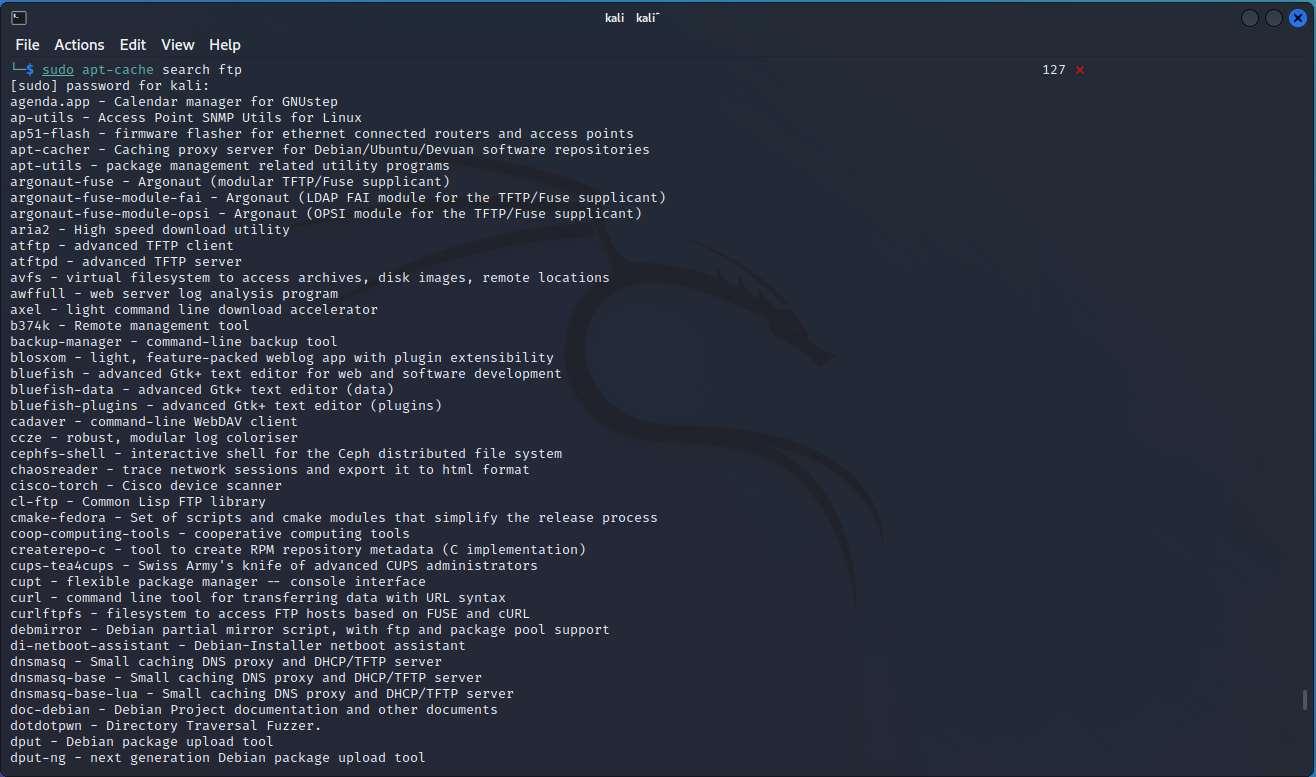
จำนวนผลลัพธ์ที่ส่งคืนจากการค้นหามีจำนวนมาก และขึ้นอยู่กับคำที่จะค้นหา ผลลัพธ์จะมากหรือน้อย ในกรณีที่เราต้องการกรองผลลัพธ์และแสดงเฉพาะที่มีคำดังกล่าวในชื่อของแพ็คเกจโดยไม่คำนึงถึงคำอธิบายที่รวมอยู่ในแพ็คเกจเราเพียงแค่เพิ่มพารามิเตอร์ "–names - เท่านั้น” ในตอนท้ายโดยสิ้นเชิง ในตัวอย่างก่อนหน้านี้ คำสั่งจะเป็นดังนี้:
sudo apt-cache search ftp --names-only
ในภาพหน้าจอต่อไปนี้ คุณจะเห็นว่าบางแพ็คเกจหายไปเมื่อเทียบกับผลลัพธ์ก่อนหน้า เช่น “ap-utils” และอื่นๆ อีกมากมาย
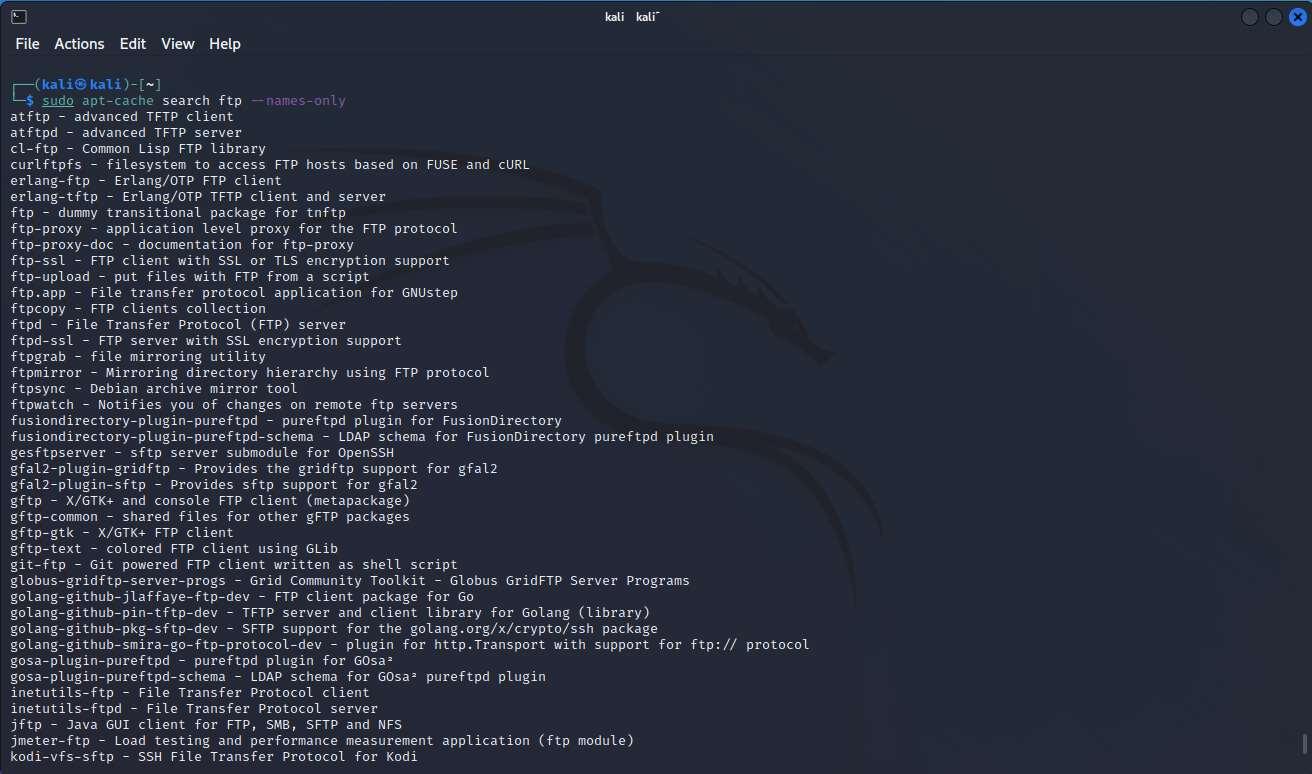
เมื่อเราพบแพ็คเกจแล้ว เราเพียงแค่รันคำสั่งการติดตั้งเพื่อดำเนินการกับมัน:
sudo apt install NombrePrograma
เมื่อเรารู้วิธีค้นหาโปรแกรมที่เราสามารถติดตั้งใน Kali Linux ได้แล้ว เราจะสอนวิธีติดตั้งที่เก็บใหม่ในกรณีที่เราไม่มีโปรแกรมที่กำลังมองหา
ติดตั้งและกำหนดค่าที่เก็บใหม่
Kali Linux ช่วยให้เราติดตั้งที่เก็บใหม่และกำหนดค่าที่มีอยู่ หากต้องการดูที่เก็บปัจจุบันใน Kali Linux เราเพียงแค่ต้องดูไฟล์ source.list ที่อยู่ใน /etc/apt เราสามารถรันคำสั่งต่อไปนี้เพื่อดู:
sudo cat /etc/apt/sources.list
ในภาพหน้าจอต่อไปนี้ คุณสามารถดูเนื้อหาของไฟล์เมื่อเราทำการติดตั้งระบบปฏิบัติการใหม่ทั้งหมด:
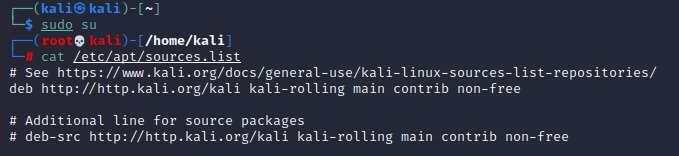
ขณะนี้ เราใช้เฉพาะพื้นที่เก็บข้อมูล Kali Linux อย่างเป็นทางการ ซึ่งประกอบด้วยโปรแกรมทั้งหมดที่ได้รับการออกแบบและทดสอบใน distro ที่เน้นการรักษาความปลอดภัยนี้ นอกจากนี้ คุณจะเห็นว่าเราได้เปิดใช้งาน main, contrib และ non-free ซึ่งหมายความว่าเรามีที่เก็บที่รองรับทั้งหมด:
- หลัก: เป็นโปรแกรมโอเพ่นซอร์สที่ได้รับการสนับสนุนอย่างเป็นทางการโดย Kali Linux แพ็คเกจทั้งหมดที่รวมอยู่ในนี้เป็นส่วนที่สำคัญที่สุด
- Contrib: เป็นแพ็คเกจที่มีซอฟต์แวร์โอเพ่นซอร์ส แต่ไม่มีการอ้างอิงบน main อาจมีการบรรจุแบบไม่ฟรี
- ไม่ฟรี: มีซอฟต์แวร์ที่ไม่ใช่โอเพ่นซอร์ส
เหตุผลในการเพิ่มพื้นที่เก็บข้อมูลใหม่หรือที่เก็บเพิ่มเติมคือต้องมีความสามารถในการติดตั้งซอฟต์แวร์ผ่านการติดตั้ง apt โดยไม่ต้องดาวน์โหลดแพ็คเกจด้วยตนเองแล้วติดตั้งด้วย dpkg ยอดนิยมที่เรามีในการแจกแจง ของลินุกซ์ เมื่อรวมที่เก็บใหม่ หากแพ็คเกจที่จะติดตั้งมีการพึ่งพา แพ็คเกจเหล่านั้นจะถูกติดตั้งโดยอัตโนมัติโดยที่เราไม่ต้องดำเนินการด้วยตนเอง
ในกรณีที่เราต้องการเพิ่มที่เก็บใหม่ เรามีสองวิธีที่จะทำ
วิธีแรกในการทำเช่นนี้คือการใช้คำสั่ง "echo" และรวมเข้ากับไฟล์ /etc/apt/sources.list ดังกล่าว การทำเช่นนี้เราสามารถเรียกใช้คำสั่งต่อไปนี้:
echo "deb http://http.kali.org/kali kali-last-snapshot main contrib non-free" | sudo tee /etc/apt/sources.list

อีกวิธีในการเพิ่มที่เก็บใหม่คือการเพิ่มลงในไฟล์ /etc/apt/sources.list ด้วยตนเอง ในกรณีนี้ เราจะต้องเปิดไฟล์ด้วยโปรแกรมแก้ไขข้อความ เช่น vi, vim หรือ nano และเพิ่มที่ จุดสิ้นสุดของทุกสิ่งต่อไปนี้ "deb http://http.kali.org/kali kali-last-snapshot main contrib non-free"
ไฟล์ /etc/apt/sources.list จะมีลักษณะดังนี้:

ดังที่คุณได้เห็นแล้วว่า “kali-last-snapshot” ถูกเพิ่มเข้าไป แม้ว่าที่เก็บนั้นไม่ใช่ Kali ก็จะถูกเพิ่มเข้าไปด้านล่าง และเราจะมีรายการสองรายการขึ้นไปสำหรับที่เก็บ OS
